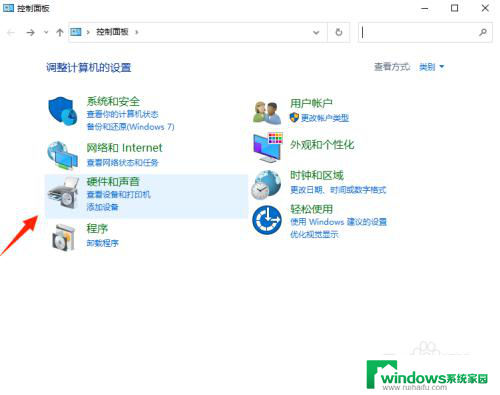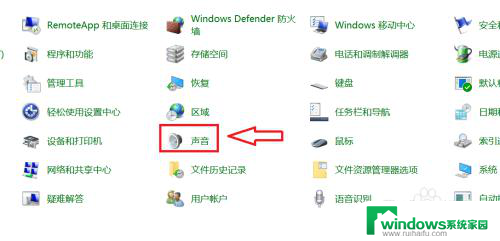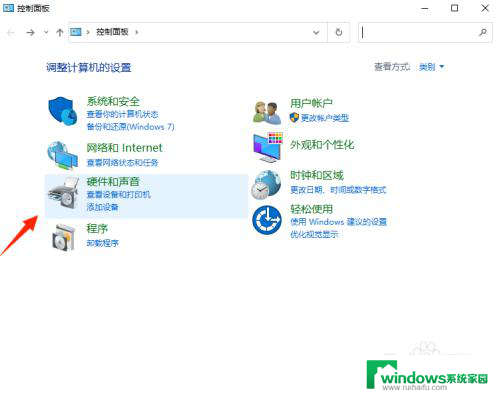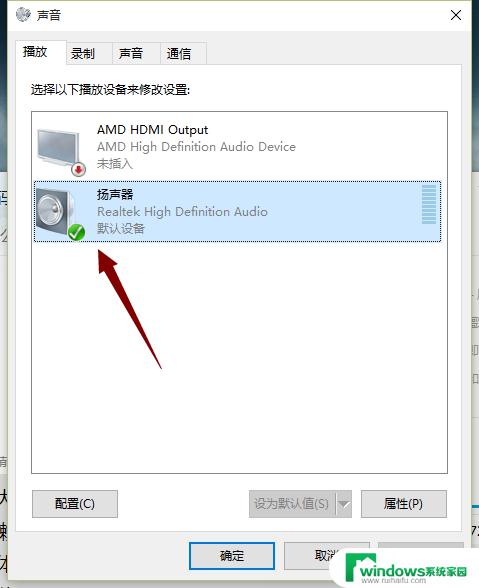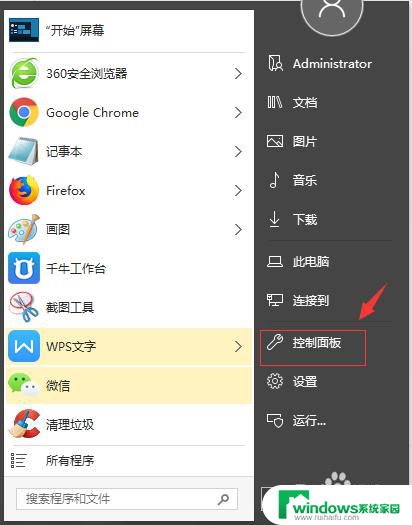win前置耳机没有声音,怎么设置 win10系统前面板耳机插入没声音怎么调整
更新时间:2024-03-04 14:38:26作者:jiang
在使用Windows 10系统时,你可能会遇到一个常见问题:插入前置耳机后却无法听到任何声音,这可能会让你感到困惑和沮丧,但不要担心,这个问题是可以解决的。在本文中我们将探讨如何调整Win10系统的前面板耳机设置,以便解决这个问题。无论是通过更改设置还是检查硬件连接,我们将提供一系列解决方案,帮助你重新享受到耳机带来的音乐和声音体验。
具体方法:
1.首先找到“控制面板”并打开。找到“硬件和声音”点击进入。
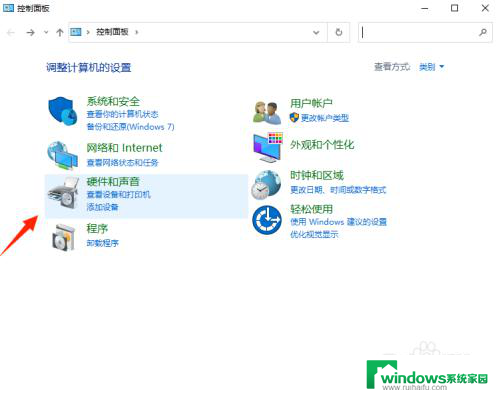
2.进入“硬件和声音”,在下方找到“Realtek高清音频控制器”点击进入并打开。
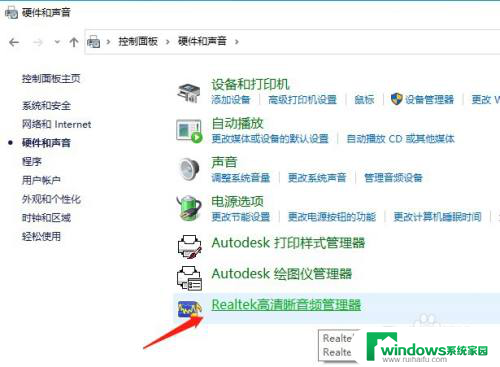
3.进入“Realtek高清音频控制器”界面。如下图所示
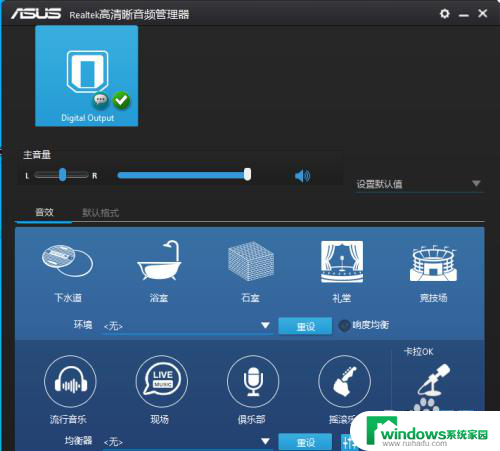
4.在“Realtek高清音频控制器”界面的右上角,右上方有一个小齿轮点击一下会弹出两个选项。我们点击“选项”进入。
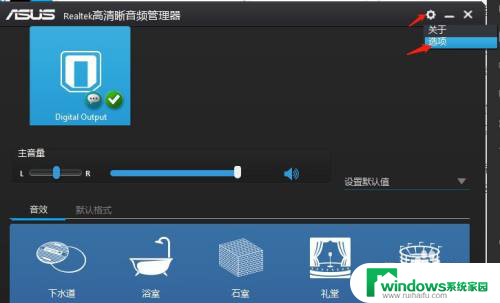
5.之后找到插孔设置,选择“AC97前面板”就可以听到声音了
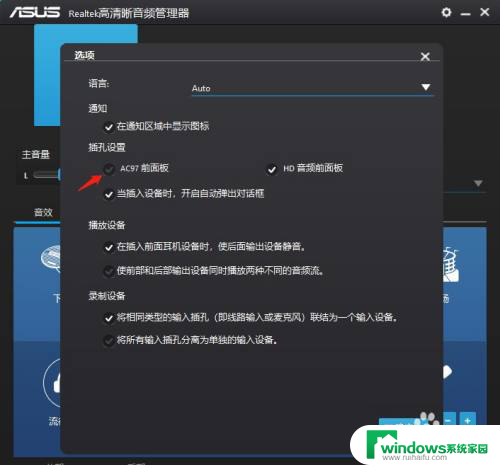
以上就是win前置耳机没有声音,怎么设置的全部内容,如果有遇到这种情况,那么你可以根据以上步骤来解决,非常简单快速: